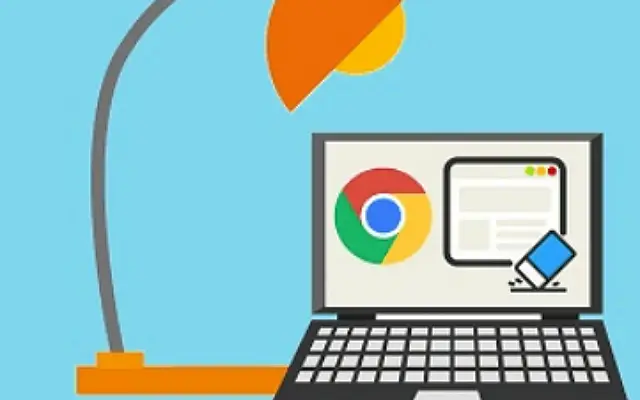Ovaj je članak vodič za postavljanje sa snimkama zaslona za one od vas koji traže način brisanja predmemorije određene web-lokacije u Chromeu.
Brisanje svih lokalnih podataka u Chromeu može se izvršiti tako da odete na Postavke > Aplikacije > Sve aplikacije > Chrome > Pohrana > Upravljanje podacima i izbrišete sve podatke. Alternativno, pritisnite Ctrl + Shift + Delete na računalu kako biste otvorili prozor za brisanje podataka o pregledavanju.
Ova metoda je prilično jednostavna, ali što ako trebate suptilniji pristup? Neki su se korisnici pitali je li moguće izbrisati predmemoriju određene web stranice u Chromeu umjesto brisanja podataka svih web stranica.
U nastavku dijelimo kako očistiti predmemoriju određene web-lokacije u Chromeu. Nastavite listati kako biste saznali.
Izbrišite kolačiće s određenih web-mjesta u Chromeu
Možete izbrisati kolačiće za web mjesto u Chromeu iz izbornika za zaključavanje u adresnoj traci. Alternativno, možete otvoriti Postavke web stranice i tretirati sve web stranice u svojoj povijesti.
1. Očistite predmemoriju određene stranice u pregledniku Chrome za Android i iOS
Možete očistiti opću predmemoriju koju Chrome povlači sa svih web-mjesta ili, kao na radnoj površini, možete očistiti predmemoriju i ukloniti dopuštenja za pojedinačna web-mjesta. To možete učiniti u postavkama stranice ili u adresnoj traci. Općenito, ako želite upravljati kolačićima, to možete učiniti i u postavkama stranice.
Evo kako očistiti predmemoriju (kolačiće) s određene web stranice u pregledniku Chrome za Android/iOS.
- Otvorite Chrome i idite na web mjesto s kojeg želite izbrisati predmemorirane podatke/kolačiće .
- Pritisnite ikonu lokota u adresnoj traci i odaberite Kolačići .
- Dodirnite ikonu kante za smeće i potvrdite brisanje predmemorije i kolačića za to određeno web mjesto .
- Ili možete otvoriti Chrome > izbornik s 3 točke > Postavke .
- Odaberite Postavke stranice
- Dodirnite Sve stranice .
- Pretražite i otvorite web mjesto.
- Dodirnite Otpad za brisanje pohranjenih podataka.
2. Očistite predmemoriju određenog web-mjesta u pregledniku Chrome for Desktop
Postupak je vrlo sličan, ako ne i identičan, u Chromeu za radnu površinu. Potrebno je nekoliko koraka više, ali pruža detaljniji pristup. Baš kao i na Androidu, brisanjem kolačića/spremljenih podataka na određenim web-mjestima odjavit ćete se s njih i promijeniti način na koji s njima komunicirate.
Evo kako očistiti predmemoriju web-mjesta u pregledniku Chrome za stolna računala.
- Otvorite Chrome na računalu .
- Otvorite web mjesto za koje želite izbrisati kolačiće i podatke iz predmemorije .
- Dodirnite ikonu lokota i otvorite Kolačiće . Izbrišite pojedinačne kolačiće s popisa.
- Alternativno , možete kliknuti ikonu lokota u adresnoj traci i odabrati Postavke stranice .
- U odjeljku Upotreba trebali biste vidjeti broj kolačića i količinu korištenih podataka. Dodirnite Obriši podatke za uklanjanje svih.
Zatim možete ponovno učitati svoju web stranicu i vidjeti promjene ako naiđete na probleme. Ako ne, možete pokušati resetirati dopuštenja.
3. Poništite dozvole web stranice u Chromeu
Na sličan način možete poništiti dopuštenja web-mjesta u Chromeu. Mnoge web stranice zahtijevaju različite dozvole za različite funkcije. Pristup kameri i mikrofonu, lokacija ili obavijesti najčešći su. Možete pregledati potrebna dopuštenja i uključiti ih ili isključiti u odjeljku Dopuštenja izbornika zaključavanja u adresnoj traci. Morat ćete otvoriti Postavke web-mjesta da vidite popis svih dopuštenja.
Evo kako poništiti dopuštenja web stranice u Chromeu.
- Otvorite Chrome > izbornik s 3 točke > Postavke web -mjesta . Za stolno računalo možete ga pronaći u odjeljku Sigurnost i privatnost.
- Potražite i otvorite web mjesto za koje želite provjeriti dopuštenja.
- Ponovno postavite sva dopuštenja ili ručno odaberite za svako pojedinačno dopuštenje između Pitaj (zadano), Dopusti ili Blokiraj .
Evo kako očistiti predmemoriju određene web-lokacije u Chromeu. Nadamo se da su vam ove informacije pomogle u rješavanju vašeg problema.